Konfigurera IP-adresser för ett Azure-nätverksgränssnitt
Både privata och offentliga IP-adresser kan tilldelas till en virtuell dators nätverksgränssnittsstyrenhet (NIC). Med privata IP-adresser som tilldelats ett nätverksgränssnitt kan en virtuell dator kommunicera med andra resurser i ett virtuellt Azure-nätverk och anslutna nätverk. En privat IP-adress möjliggör också utgående kommunikation till Internet med hjälp av en oförutsägbar IP-adress. En offentlig IP-adress som tilldelats ett nätverksgränssnitt möjliggör inkommande kommunikation till en virtuell dator från Internet och möjliggör utgående kommunikation från den virtuella datorn till Internet med hjälp av en förutsägbar IP-adress. Mer information finns i Förstå utgående anslutningar i Azure.
Om du behöver skapa, ändra eller ta bort ett nätverksgränssnitt läser du artikeln Hantera ett nätverksgränssnitt . Om du behöver lägga till nätverksgränssnitt till eller ta bort nätverksgränssnitt från en virtuell dator läser du artikeln Lägg till eller ta bort nätverksgränssnitt .
Förutsättningar
Om du inte har ett Azure-konto med en aktiv prenumeration skapar du ett kostnadsfritt. Slutför en av dessa uppgifter innan du startar resten av den här artikeln:
Portalanvändare: Logga in på Azure-portalen med ditt Azure-konto.
PowerShell-användare: Kör antingen kommandona i Azure Cloud Shell eller kör PowerShell lokalt från datorn. Azure Cloud Shell är ett interaktivt gränssnitt som du kan använda för att utföra stegen i den här artikeln. Den har vanliga Azure-verktyg förinstallerat och har konfigurerats för användning med ditt konto. Välj Cloud Shell-ikonen i det övre navigeringsfältet i Azure-portalen och välj sedan PowerShell i listrutan.
Om du kör PowerShell lokalt använder du Azure PowerShell-modul version 1.0.0 eller senare. Kör
Get-Module -ListAvailable Az.Networkför att hitta den installerade versionen. Om du behöver installera eller uppgradera kan du läsa Install Azure PowerShell module (Installera Azure PowerShell-modul). KörConnect-AzAccountför att logga in på Azure.Azure CLI-användare: Kör antingen kommandona i Azure Cloud Shell eller kör Azure CLI lokalt från datorn. Azure Cloud Shell är ett interaktivt gränssnitt som du kan använda för att utföra stegen i den här artikeln. Den har vanliga Azure-verktyg förinstallerat och har konfigurerats för användning med ditt konto. Välj Cloud Shell-ikonen i det övre navigeringsfältet i Azure-portalen och välj sedan Bash i listrutan.
Om du kör Azure CLI lokalt använder du Azure CLI version 2.0.31 eller senare. Kör
az --versionför att hitta den installerade versionen. Om du behöver installera eller uppgradera kan du läsa Installera Azure CLI. Köraz loginför att logga in på Azure.
Kontot du loggar in på eller ansluter till Azure med måste tilldelas till rollen nätverksdeltagare eller till en anpassad roll som tilldelas lämpliga åtgärder som anges i Nätverksgränssnittsbehörigheter.
Lägga till IP-adresser
Du kan lägga till så många privata och offentliga IPv4-adresser som behövs i ett nätverksgränssnitt inom de gränser som anges i artikeln Om Azure-gränser. Du kan lägga till en privat IPv6-adress till en sekundär IP-konfiguration (så länge det inte finns några befintliga sekundära IP-konfigurationer) för ett befintligt nätverksgränssnitt. Varje nätverksgränssnitt kan ha en privat IPv6-adress. Du kan också lägga till en offentlig IPv6-adress i en IPv6-nätverksgränssnittskonfiguration. Mer information om hur du använder IPv6-adresser finns i IPv6 .
I sökrutan överst i portalen anger du nätverksgränssnitt. Välj Nätverksgränssnitt i sökresultatet.
I listan över nätverksgränssnitt väljer du det nätverksgränssnitt som du vill lägga till en IP-adress till.
Under Inställningar väljer du IP-konfigurationer och sedan + Lägg till.

Ange följande och välj sedan OK:
Inställning Värde Details Name Ange ett namn. Namnet på IP-konfigurationen måste vara unikt i nätverksgränssnittet. IP-version Välj IPv4 eller IPv6. IP-versionen definierar versionen av både privata och offentliga IP-adresser i IP-konfigurationen. Mer information om IPv6-begränsningar finns i IPv6 . Typ Välj Sekundär. Sekundär är det enda tillgängliga alternativet när du lägger till en IP-konfiguration i ett befintligt nätverksgränssnitt. Ett nätverksgränssnitt får inte ha fler än en primär IP-konfiguration. Inställningar för privat IP-adress Allokering Välj Dynamisk eller Statisk. Dynamisk: Azure tilldelar automatiskt nästa tillgängliga adress från adressutrymmet för det undernät som nätverksgränssnittet distribueras i.
Statisk: Du tilldelar manuellt en oanvänd privat IP-adress från adressutrymmet för det undernät som nätverksgränssnittet distribueras i.IP-adress Ange en statisk IP-adress. Det här alternativet är tillgängligt om du väljer Statisk för den privata adressallokeringen. Inställningar för offentlig IP-adress Offentlig IP-adress Välj Koppla från eller associera. Koppla bort: Ingen offentlig IP-adress med den här IP-konfigurationen.
Associera: När du väljer det här alternativet kan en ny eller befintlig offentlig IP-adress läggas till i IP-konfigurationen. Mer information finns i Skapa en offentlig IP-adress.Offentlig IP-adress Välj en offentlig IP-adress eller skapa en ny. Det här alternativet är tillgängligt om du väljer Associera för den offentliga adressen. 
Kommentar
När du har lagt till en privat IP-adress genom att skapa en sekundär IP-konfiguration lägger du manuellt till den privata IP-adressen till operativsystemet för den virtuella datorn genom att slutföra anvisningarna i Tilldela flera IP-adresser till virtuella datoroperativsystem. Se privata IP-adresser för särskilda överväganden innan du lägger till IP-adresser manuellt i ett virtuellt datoroperativsystem. Lägg inte till några offentliga IP-adresser i operativsystemet för den virtuella datorn.
Ändra IP-adressinställningar
Situationer uppstår när du behöver ändra allokeringsmetoden för en IPv4-adress, ändra den statiska IPv4-adressen eller ändra den offentliga IP-adress som är associerad med ett nätverksgränssnitt. Placera en virtuell dator i tillståndet stoppad (frigjord) innan du ändrar den privata IPv4-adressen för en sekundär IP-konfiguration som är associerad med det sekundära nätverksgränssnittet. Mer information finns i primära och sekundära nätverksgränssnitt).
I sökrutan överst i portalen anger du nätverksgränssnitt. Välj Nätverksgränssnitt i sökresultatet.
I listan över nätverksgränssnitt väljer du det nätverksgränssnitt som du vill visa eller ändra IP-adressinställningar för.
Under Inställningar väljer du IP-konfigurationer och sedan den IP-konfiguration som du vill ändra.
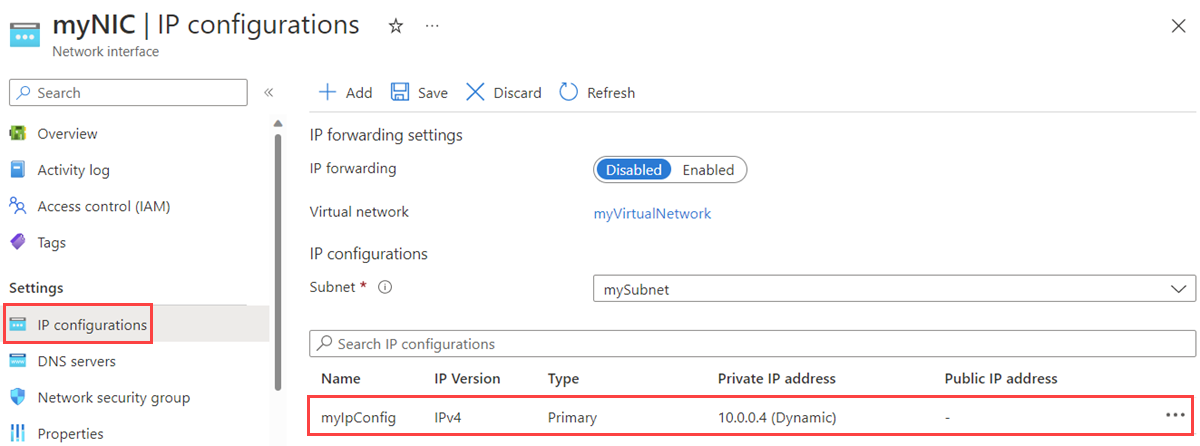
Ändra inställningarna med hjälp av informationen om inställningarna i steg 4 i Lägg till en IP-konfiguration.
Välj Spara.
Kommentar
Om det primära nätverksgränssnittet har flera IP-konfigurationer och du ändrar den privata IP-adressen för den primära IP-konfigurationen måste du manuellt tilldela om de primära och sekundära IP-adresserna till nätverksgränssnittet i Windows (krävs inte för Linux). Information om hur du manuellt tilldelar IP-adresser till ett nätverksgränssnitt i ett operativsystem finns i Tilldela flera IP-adresser till virtuella datorer. Särskilda överväganden innan du lägger till IP-adresser till ett virtuellt datoroperativsystem manuellt finns i privata IP-adresser. Lägg inte till några offentliga IP-adresser i operativsystemet för den virtuella datorn.
Ta bort IP-adresser
Du kan ta bort privata och offentliga IP-adresser från ett nätverksgränssnitt, men ett nätverksgränssnitt måste alltid ha minst en privat IPv4-adress tilldelad till sig.
I sökrutan överst i portalen anger du nätverksgränssnitt. Välj Nätverksgränssnitt i sökresultatet.
I listan över nätverksgränssnitt väljer du det nätverksgränssnitt som du vill ta bort en IP-adress från.
Under Inställningar väljer du IP-konfigurationer och väljer sedan ... för den sekundära IP-konfiguration som du vill ta bort (du kan inte ta bort den primära IP-konfigurationen med hjälp av Azure-portalen).

Välj Ta bort och sedan Ja för att bekräfta borttagningen. Om konfigurationen hade en associerad offentlig IP-adressresurs kopplas resursen från IP-konfigurationen, men resursen tas inte bort.
IP-konfigurationer
Privata och (valfritt) offentliga IP-adresser tilldelas till en eller flera IP-konfigurationer som tilldelats till ett nätverksgränssnitt. Det finns två typer av IP-konfigurationer:
Primär
Varje nätverksgränssnitt tilldelas en primär IP-konfiguration. En primär IP-konfiguration:
- Har tilldelats en privat IPv4-adress . Du kan inte tilldela en privat IPv6-adress till en primär IP-konfiguration.
- Kan ha en offentlig IPv4-adress tilldelad till den. Du kan inte tilldela en offentlig IPv6-adress till en primär IP-konfiguration (IPv4).
Sekundära
Förutom en primär IP-konfiguration kan ett nätverksgränssnitt ha noll eller fler sekundära IP-konfigurationer tilldelade till sig. En sekundär IP-konfiguration:
- Måste ha en privat IPv4- eller IPv6-adress tilldelad till den. Om adressen är IPv6 kan nätverksgränssnittet bara ha en sekundär IP-konfiguration. Om adressen är IPv4 kan nätverksgränssnittet ha flera sekundära IP-konfigurationer tilldelade till sig. Mer information om hur många privata och offentliga IPv4-adresser som kan tilldelas till ett nätverksgränssnitt finns i Azure-gränserna.
- Kan ha en offentlig IPv4- eller IPv6-adress tilldelad till den. Att tilldela flera IPv4-adresser till ett nätverksgränssnitt är användbart i scenarier som:
- Värd för flera webbplatser eller tjänster med olika IP-adresser och TLS/SSL-certifikat på en enda server.
- En virtuell dator som fungerar som en virtuell nätverksinstallation, till exempel en brandvägg eller lastbalanserare.
- Möjligheten att lägga till någon av de privata IPv4-adresserna för något av nätverksgränssnitten i en Azure Load Balancer-serverdelspool. Tidigare kunde endast den primära IPv4-adressen för det primära nätverksgränssnittet läggas till i en serverdelspool. Mer information om hur du belastningsutjämning flera IPv4-konfigurationer finns i Belastningsutjämning av flera IP-konfigurationer.
- Möjligheten att belastningsutjämning en IPv6-adress som tilldelats till ett nätverksgränssnitt. Mer information om belastningsutjämning av en privat IPv6-adress finns i IPv6-adresser för belastningsutjämning.
Adresstyper
Du kan tilldela följande typer av IP-adresser till en IP-konfiguration:
Privat
Med privata IPv4- eller IPv6-adresser kan en virtuell dator kommunicera med andra resurser i ett virtuellt nätverk eller andra anslutna nätverk.
Som standard tilldelar Azure DHCP-servrarna den privata IPv4-adressen för den primära IP-konfigurationen av Azure-nätverksgränssnittet till nätverksgränssnittet i operativsystemet för den virtuella datorn. Om det inte behövs bör du aldrig manuellt ange IP-adressen för ett nätverksgränssnitt i den virtuella datorns operativsystem.
Det finns scenarier där det är nödvändigt att manuellt ange IP-adressen för ett nätverksgränssnitt i den virtuella datorns operativsystem. Du måste till exempel manuellt ange de primära och sekundära IP-adresserna för ett Windows-operativsystem när du lägger till flera IP-adresser till en virtuell Azure-dator. För en virtuell Linux-dator behöver du bara ange de sekundära IP-adresserna manuellt. Mer information finns i Lägga till IP-adresser i ett virtuellt datoroperativsystem . Om du behöver ändra den adress som tilldelats till en IP-konfiguration rekommenderar vi att du:
- Kontrollera att den virtuella datorn tar emot en primär IP-adress från Azure DHCP-servrarna. Ange inte den här adressen i operativsystemet om du kör en virtuell Linux-dator.
- Ta bort IP-konfigurationen som ska ändras.
- Skapa en ny IP-konfiguration med den nya adress som du vill ange.
- Konfigurera de sekundära IP-adresserna i operativsystemet manuellt (och även den primära IP-adressen i Windows) så att de matchar det du har angett i Azure. Ange inte den primära IP-adressen manuellt i operativsystemets nätverkskonfiguration i Linux, eller så kanske den inte kan ansluta till Internet när konfigurationen läses in igen.
- Ladda in nätverkskonfigurationen på gästoperativsystemet igen. Detta kan göras genom att starta om systemet, eller genom att köra "nmcli con down "System eth0 && nmcli con up "System eth0" i Linux-system som kör NetworkManager.
- Kontrollera att nätverksuppsättningen är som du vill. Testa anslutningen för systemets alla IP-adresser.
Genom att följa de föregående stegen förblir den privata IP-adressen som tilldelats nätverksgränssnittet i Azure och inom en virtuell dators operativsystem densamma. Om du vill hålla reda på virtuella datorer i din prenumeration som har angett IP-adresser manuellt i ett operativsystem för kan du överväga att lägga till en Azure-tagg till de virtuella datorerna. Du kan till exempel använda "IP-adressallokering: Statisk". På så sätt kan du enkelt hitta de virtuella datorerna i din prenumeration som du har angett IP-adressen manuellt för i operativsystemet.
Förutom att göra det möjligt för en virtuell dator att kommunicera med andra resurser inom samma eller anslutna virtuella nätverk, gör en privat IP-adress också att en virtuell dator kan kommunicera utgående till Internet. Utgående anslutningar är källnätverksadressen som översätts av Azure till en oförutsägbar offentlig IP-adress. Mer information om utgående Internetanslutning i Azure finns i Utgående Internetanslutning i Azure. Du kan inte kommunicera inkommande till en virtuell dators privata IP-adress från Internet. Om dina utgående anslutningar kräver en förutsägbar offentlig IP-adress associerar du en offentlig IP-adressresurs till ett nätverksgränssnitt.
Offentliga
Offentliga IP-adresser som tilldelats via en offentlig IP-adressresurs aktiverar inkommande anslutning till en virtuell dator från Internet. Utgående anslutningar till Internet använder en förutsägbar IP-adress. Mer information finns i Utgående Internetanslutning i Azure. Du kan tilldela en offentlig IP-adress till en IP-konfiguration, men det krävs inte. Om du inte tilldelar en offentlig IP-adress till en virtuell dator genom att associera en offentlig IP-adressresurs kan den virtuella datorn fortfarande kommunicera utgående till Internet. I det här fallet är den privata IP-adressen källnätverksadressen som översätts av Azure till en oförutsägbar offentlig IP-adress. Mer information om offentliga IP-adressresurser finns i Hantera en offentlig IP-adress i Azure.
Det finns gränser för antalet privata och offentliga IP-adresser som du kan tilldela till ett nätverksgränssnitt. Mer information finns i artikeln Om Azure-gränser .
Kommentar
Azure översätter en virtuell dators privata IP-adress till en offentlig IP-adress. Därför känner en virtuell dators operativsystem inte till någon offentlig IP-adress som tilldelats den, så det finns inget behov av att tilldela en offentlig IP-adress manuellt i operativsystemet.
Allokeringsmetoder
Offentliga och privata IP-adresser tilldelas med någon av följande allokeringsmetoder:
Dynamisk
Dynamiska privata IPv4- och IPv6-adresser (valfritt) tilldelas som standard.
- Endast offentligt: Azure tilldelar adressen från ett intervall som är unikt för varje Azure-region. Du kan ladda ned listan över intervall (prefix) för offentliga Azure-moln och för Azure-moln för amerikanska myndigheter, Kina eller Tyskland. Adressen kan ändras när en virtuell dator stoppas (frigörs) och sedan startas igen. Du kan inte tilldela en offentlig IPv6-adress till en IP-konfiguration med någon av allokeringsmetoderna.
- Endast privat: Azure reserverar de fyra första adresserna i varje undernätsadressintervall och tilldelar inte adresserna. Azure tilldelar nästa tillgängliga otilldelade eller oreserverade IP-adress i undernätets adressintervall. Även om detta normalt är nästa sekventiellt tillgängliga adress finns det ingen garanti för att adressen blir nästa i intervallet. Om till exempel undernätets adressintervall är 10.0.0.0/16 och adresserna 10.0.0.4-10.0.0.14 redan har tilldelats (.0-.3 är reserverade) är nästa tilldelade IP-adress troligtvis 10.0.0.15. Det kan dock vara vilken adress som helst mellan 10.0.0.10 och 10.0.0.254. Om en specifik privat IP-adress krävs för en resurs bör du använda en statisk privat IP-adress. Dynamisk är standardinställningen för allokering. När de har tilldelats släpps endast dynamiska IP-adresser om ett nätverksgränssnitt har tagits bort, tilldelats ett annat undernät inom samma virtuella nätverk eller om allokeringsmetoden ändras till statisk och en annan IP-adress anges. Som standard tilldelar Azure den tidigare dynamiskt tilldelade adressen som statisk adress när du ändrar allokeringsmetod från dynamisk till statisk.
Statisk
Du kan (om du vill) tilldela en offentlig eller privat statisk IPv4- eller IPv6-adress till en IP-konfiguration. Mer information om hur Azure tilldelar statiska offentliga IPv4-adresser finns i Hantera en offentlig IP-adress i Azure.
- Endast offentligt: Azure tilldelar adressen från ett intervall som är unikt för varje Azure-region. Du kan ladda ned listan över intervall (prefix) för offentliga Azure-moln och för Azure-moln för amerikanska myndigheter, Kina eller Tyskland. Adressen ändras inte förrän den offentliga IP-adressresursen som den har tilldelats tas bort eller allokeringsmetoden ändras till dynamisk. Om den offentliga IP-adressresursen är associerad med en IP-konfiguration måste den kopplas från IP-konfigurationen innan den ändrar sin allokeringsmetod.
- Endast privat: Du väljer och tilldelar en adress från undernätets adressintervall. Den adress som du tilldelar kan vara vilken adress som helst inom undernätets adressintervall utanför en av de fyra första adresserna i undernätets adressintervall och som för närvarande inte har tilldelats till en befintlig resurs i undernätet. Statiska adresser släpps endast om ett nätverksgränssnitt tas bort. Om du ändrar allokeringsmetoden till statisk tilldelar Azure dynamiskt den tidigare tilldelade dynamiska IP-adressen som statisk adress, även om adressen inte är nästa tillgängliga adress i undernätets adressintervall. Adressen ändras också om nätverksgränssnittet tilldelas till ett annat undernät i samma virtuella nätverk. För att kunna tilldela nätverksgränssnittet till ett annat undernät måste du först ändra allokeringsmetoden från statisk till dynamisk. När nätverksgränssnittet har tilldelats ett annat undernät kan du ändra tillbaka allokeringsmetoden till statisk och tilldela en IP-adress från det nya undernätets adressintervall.
IP-adressversioner
Du kan ange följande versioner när du tilldelar adresser:
IPv4
Varje nätverksgränssnitt måste ha en primär IP-konfiguration med en tilldelad privat IPv4-adress . Du kan lägga till en eller flera sekundära IP-konfigurationer som var och en har en privat IPv4-adress och (valfritt) en offentlig IP-adress för IPv4.
IPv6
Du kan tilldela noll eller en privat IPv6-adress till en sekundär IP-konfiguration för ett nätverksgränssnitt. Nätverksgränssnittet kan inte ha några befintliga sekundära IP-konfigurationer. Varje nätverksgränssnitt kan ha högst en privat IPv6-adress. Du kan också lägga till en offentlig IPv6-adress i en IPv6-nätverksgränssnittskonfiguration.
Kommentar
Även om du kan skapa ett nätverksgränssnitt med en IPv6-adress med hjälp av portalen kan du inte koppla nätverksgränssnittet när du skapar en virtuell dator med hjälp av portalen. Använd PowerShell eller Azure CLI för att skapa ett nätverksgränssnitt med en privat IPv6-adress och koppla sedan nätverksgränssnittet när du skapar en virtuell dator. Du kan inte lägga till en privat IPv6-adress i en IP-konfiguration för ett nätverksgränssnitt som är kopplat till en virtuell dator med hjälp av ett verktyg (portalen, CLI eller PowerShell).
SKU:er
En offentlig IP-adress skapas med den grundläggande SKU:n eller standard-SKU:n. Mer information om SKU-skillnader finns i Hantera offentliga IP-adresser.
Kommentar
När du tilldelar en offentlig IP-adress för standard-SKU till en virtuell dators nätverksgränssnitt måste du uttryckligen tillåta den avsedda trafiken med en nätverkssäkerhetsgrupp. Kommunikationen med resursen misslyckas tills du har skapat och kopplat en nätverkssäkerhetsgrupp och uttryckligen tillåtit önskad trafik.
Nästa steg
Om du vill skapa en virtuell dator med olika IP-konfigurationer läser du följande artiklar:
| Uppgift | Verktyg |
|---|---|
| Skapa en virtuell dator med flera nätverksgränssnitt | CLI, PowerShell |
| Skapa en enskild virtuell NIC-dator med flera IPv4-adresser | CLI, PowerShell |
| Skapa en enskild virtuell NIC-dator med en privat IPv6-adress (bakom en Azure Load Balancer) | CLI, PowerShell, Azure Resource Manager-mall |